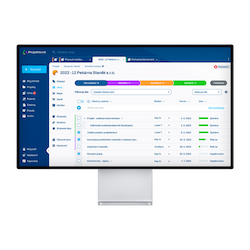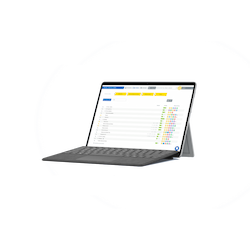Doplnenie trvania a väzieb úloh v šablóne projektu
Po príprave šablóny projektu a rozpadu úloh (WBS) je ďalším krokom doplnenie ich trvania a určenie poradia, v akom majú byť úlohy vykonané. Toto nastavíte v Ganttovom diagrame.
Doplnením trvania a väzieb šablónu dokončíte, vďaka čomu bude zakladanie nových projektov výrazne jednoduchšie. Automaticky totiž budú obsahovať všetky kroky v správnom poradí, ktoré v projekte realizujete. Po založení projektu už stačí len doladiť posledné termíny a aplikácia na základe väzieb sama vypočíta začiatky a termíny zvyšných úloh.
Ako zadať trvanie úloh
Trvanie úlohy určuje časové rozpätie, v ktorom je potrebné úlohu dokončiť. V Ganttovom diagrame nastavujeme trvanie úlohy v stĺpci „Trvanie“, ktorý automaticky upraví dĺžku úlohy zobrazenú vpravo.
Postup nastavenia trvania:
- Otvorte si vybranú šablónu.
- V menu pod názvom šablóny kliknite na ikonu Ganttovho diagramu.
- Otvorí sa Ganttov diagram šablóny.
- Na riadku s názvom úlohy v stĺpci „Trvanie“ zadajte požadovaný počet dní trvania danej úlohy.

- Nastavením trvania sa automaticky predĺži obdĺžnik s názvom úlohy na pravej strane diagramu.
- Tento postup zopakujte pre všetky úlohy.
- Nakoniec potvrďte všetky vykonané zmeny kliknutím na tlačidlo Uložiť v spodnej lište.
- Hotovo.
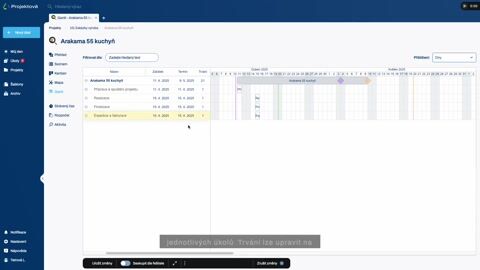 Ako zadať trvanie úloh v diagrame1:12
Ako zadať trvanie úloh v diagrame1:12Doplnenie väzieb medzi úlohami
Väzby medzi úlohami v diagrame predstavujú základnú funkciu pre správne časové plánovanie projektu. Pomáhajú zabezpečiť, aby na seba jednotlivé úlohy nadväzovali v požadovanom poradí.
Postup, ako pridať väzby:
- Otvorte diagram v šablóne projektu.
- V pravej časti diagramu uvidíte jednotlivé úlohy zobrazené ako obdĺžniky.
- Na konci každého obdĺžnika je malé koliesko.
- Kliknite ľavým tlačidlom myši na koliesko na konci úlohy, z ktorej chcete vytvoriť väzbu.

- Potiahnite kurzor na malé koliesko na začiatku úlohy, na ktorú má nadväzovať, a kliknite. Tým vytvoríte väzbu typu začiatok–koniec.
- Tento postup zopakujte u všetkých úloh, ktoré chcete prepojiť.
- Nakoniec potvrďte všetky vykonané zmeny kliknutím na tlačidlo Uložiť v spodnej lište menu.
- Hotovo.
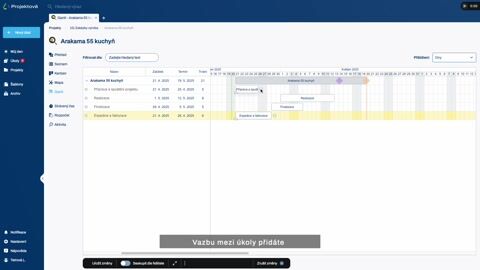 Ako pridať väzbu v diagrame0:39
Ako pridať väzbu v diagrame0:39Ako zrušiť väzbu?
Akúkoľvek väzbu v Ganttovom diagrame je možné zrušiť. Napríklad keď omylom prepojíte úlohy, ktoré na seba nemajú nadväzovať, kliknite na väzbu dvakrát ľavým tlačidlom myši a potvrďte odstrániť väzbu. Väzba bude takto odstránená. V prípade, že ste ešte neuložili zmeny v diagrame, väzby môžete zrušiť aj pomocou tlačidla Zrušiť na ľavej strane diagramu.

Všetky zmeny nakoniec uložte.
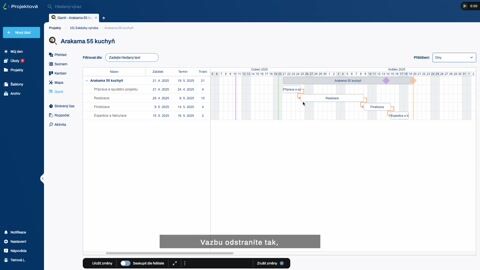 Ako zrušiť väzbu v diagrame0:38
Ako zrušiť väzbu v diagrame0:38Ak potrebujete vytvoriť viac podobných úloh so zhodnou štruktúrou a zaradením v harmonograme, využite funkciu kopírovania úlohy. Ušetríte čas a úloha sa zároveň vloží presne tam, kde ju potrebujete.
Príklad:
Máte napríklad úlohu Dodanie dielov – strecha, ktorá je naplánovaná po dokončení dokumentácie.
Ak túto úlohu skopírujete, vznikne jej kópia – napríklad Dodanie dielov – podvozok – ktorá bude automaticky zaradená na rovnaké miesto v poradí aj čase, teda opäť po dokumentácii. Stačí už len upraviť názov alebo drobnosti v obsahu.
Výhoda:
Ak by ste úlohu vytvárali úplne novú, vložila by sa na koniec zoznamu a museli by ste ju ručne presúvať. Kopírovanie vám teda ušetrí nielen prácu, ale aj čas.